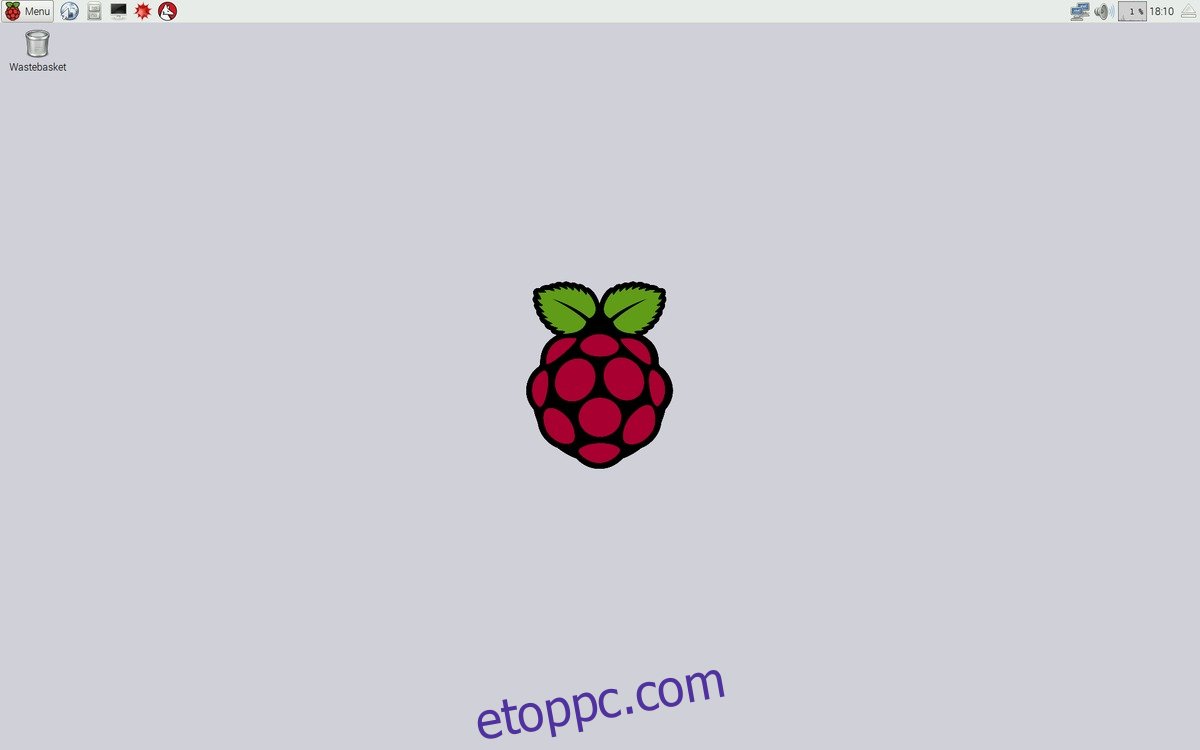Raspberry Pi-je van, és nem tudja, mit kezdjen vele? Fontolja meg a Raspbian: a Linux operációs rendszer Pi eszközökhöz való telepítését Debian alappal. Ez az egyetlen operációs rendszer, amelyet kifejezetten Pi eszközökhöz terveztek. Ebben az oktatóanyagban megtanítjuk, hogyan telepítheti a Raspbiant Raspberry Pi-re, és megmutatjuk, hogyan állíthatja be és futtassa ezt az eszközt. Ezenkívül áttekintjük a megvásárolható SD-kártyák megfelelő típusait, a letölthető fájlok kibontásának legjobb eszközeit és még sok minden mást!
Tartalomjegyzék
Követelmények
A Raspbian az összes Raspberry Pi eszköz hivatalos operációs rendszere. Ez azt jelenti, hogy ha a The Pi 1, 2, 3 (és a közöttük lévő eszközök bármelyike) tulajdonosa, akkor ez az operációs rendszer a legmegfelelőbb. Meg kell jegyezni, hogy nem csak bármilyen SD-kártya/vagy MicroSD-kártya fog működni. Ha új vagy ebben, légy óvatos. Vásároljon kiváló minőségű, nagy sebességű kártyákat. Ha nem biztos benne, használjon valami hasonlót, mint a Samsung Evovagy a PNY Turbo.
Operációs rendszer-specifikus követelmények:
A Raspbian nem ISO-fájl, mert cserélhető flash memórián való futtatásra tervezték. Ennek eredményeként az operációs rendszer készítőinek archív formátumban kell terjeszteniük a letölthető fájlokat. Az archívum kicsomagolásához speciális eszközökre van szükség.
Mac
Elkészíti a Raspbian SD-képet Mac OS rendszeren? Használja ezt az eszközt.
ablakok
A Windows-felhasználóknak az ingyeneset kell használniuk 7-cipzáras eszköz. Több archív formátumot támogat.
Linux
A legtöbb asztali környezet (és a Linux disztribúciók) kiváló archiváló eszközöket tartalmaz. Ezek az eszközök többféle formátumot támogatnak. Nincs telepítve? Próbáld ki Bárka vagy File-Roller.
A Raspbian működésbe állítása
A Raspbian operációs rendszer két változatban érhető el. A Debian Stretch teljes élményéhez a Pi-n, látogassa meg ezt a linket. Könnyebb, sűrítettebb változatot szeretne helyette? Szerezd meg itt.
Alternatív megoldásként a felhasználók rámutathatják kedvenc torrent kliensüket a Raspianra, mivel az operációs rendszer forgalmazói torrent hivatkozásokat kínálnak a szabályos és lite operációs rendszer verziói.
Figyelembe véve, hogy mennyi a sávszélesség költsége, fontolja meg a torrenten keresztüli letöltést (ha lehet).
Felállítása
Az SD-kártya villogtatásának számos módja van. Talán a legjobb módszer (mindhárom operációs rendszeren) a Etcher USB eszköz. Annak ellenére, hogy főleg USB-hez használják, jó SD villogó eszköz. Töltse le, és nyissa meg.
Csomagolja ki a Raspbian letöltését a számítógépére, és csatlakoztassa az SD-kártyát a számítógépéhez. Kattintson a „Kép kiválasztása” gombra, és keresse meg a Raspbian .IMG fájlját a számítógépén. Ezután válassza ki az Etcherrel használni kívánt SD-kártyát.
Végül kattintson a „flash” gombra! gombot a folyamat elindításához. Ne feledje, hogy a Raspbian nagy, így eltarthat egy ideig. Legyen türelmes, és ne kapcsolja ki a számítógépet, és ne húzza ki az SD-kártyát.
Raspbian telepítése
Az első Raspbian rendszerindítás betölti a telepítőeszközt. Ez egy számozott lista, sok különböző művelettel. A felhasználók néhány lépéssel megszerezhetik a fő operációs rendszert. Ne kövesse a lista minden egyes lépését, hacsak nem haladó felhasználó, és megérti, mit jelent minden.
1. lépés: Válassza ki a fájlrendszer „kibontása” opciót. Ez az opció lehetővé teszi, hogy az operációs rendszer az SD-kártya teljes méretére bővüljön.
2. lépés: Válassza az „Enable boot to Desktop” lehetőséget. Ez a szolgáltatás kritikus fontosságú, különösen a Debian és a Linux újoncainak.
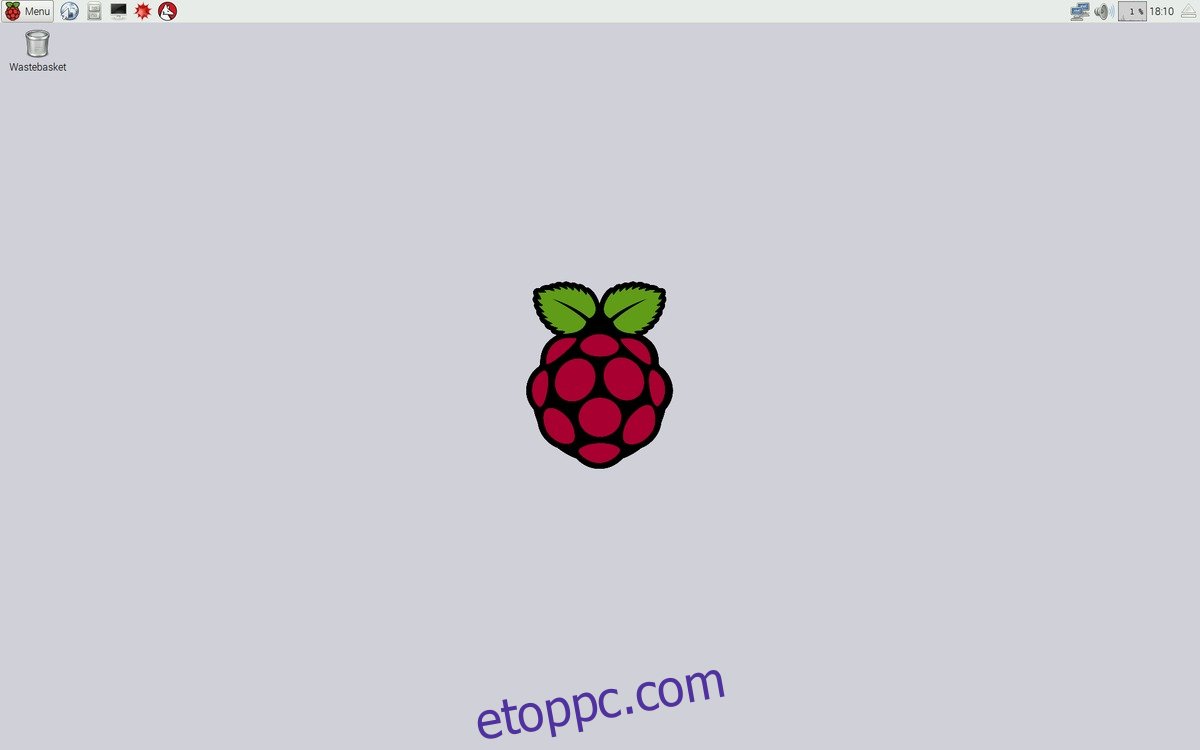
A bekapcsolása azt eredményezi, hogy a Raspbian üres terminálról történő indítás helyett az operációs rendszer közvetlenül egy használható asztali környezetre nyílik meg.
3. lépés: Minden fontos lépés megtörtént, és a Raspbian telepítve van a számítógépen. Menjen le a telepítőlista aljára, és válassza a „befejezés” lehetőséget.
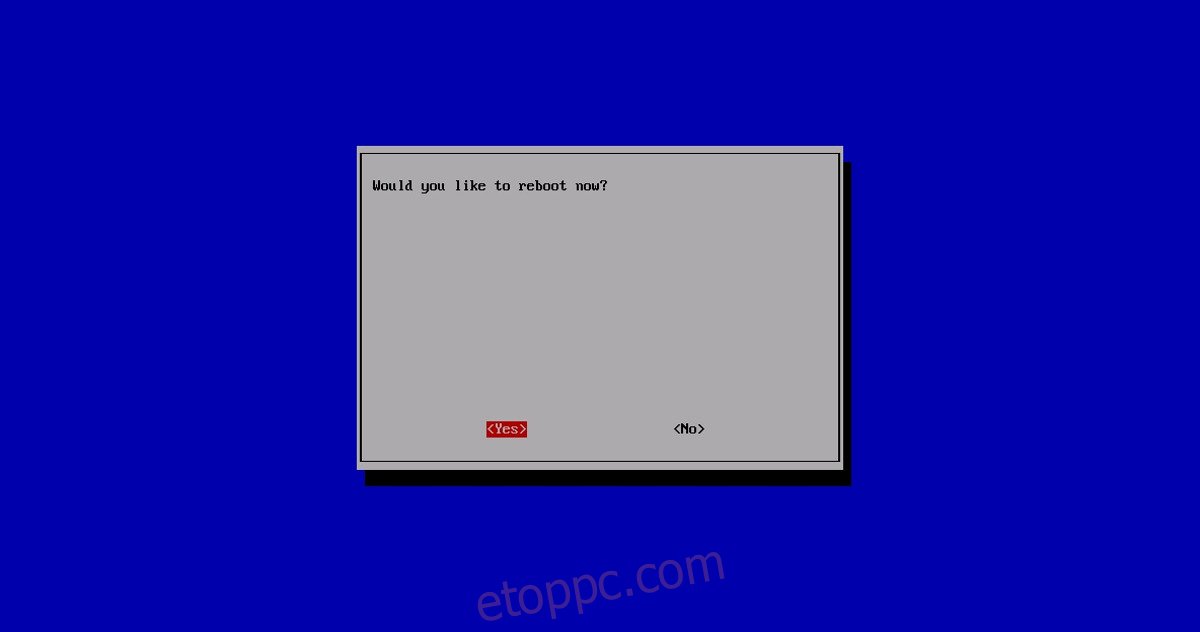
A Pi automatikusan újraindul az új telepítésben.
Megjegyzés: A Raspbian offline állapotban telepíti a rendszert. Ennek eredményeként előfordulhat, hogy a frissítések függőben vannak. Telepítse a Pi frissítéseit a terminálon keresztül a frissítési paranccsal.
sudo rpi-frissítés
Az eszköz sebessége miatt az operációs rendszer frissítése eltarthat egy ideig. Hagyja, hogy a terminál ablak tegye a dolgát, és egy idő után minden frissül. A frissítési folyamat akkor fejeződik be, amikor a terminál újra használható. Ne felejtsen el minden héten ellenőrizni a frissítéseket.
Raspbian felhasználói tippek
A Raspbian egy hobbi táblán futó operációs rendszer. Ennek ellenére ez nem egy hobbiterjesztés. Valójában ez nagyjából csak Debian Linux SD-kártyán.
Először is Raspbian felhasználóként hozz létre egy fiókot a fórumon, és rendszeresen látogassa meg. Ezek a fórumok támogatást nyújtanak az új felhasználóknak. Ezenkívül nézze meg őket IRC szoba. Ez egy másik lehetőség, hogy segítséget kérjen, ha szüksége van rá. Végül olvassa el a Raspbian blog. Ez egy nagyszerű forrás az operációs rendszerrel kapcsolatos legfrissebb hírekhez, a funkciók bejelentéséhez és egyebekhez.
Következtetés
A Debian hihetetlenül sokoldalú, így nem meglepő, hogy olyan jól illeszkedik a Raspberry Pi készülékcsaládhoz. Ha még nem ismeri a hobbi-táblás számítástechnikát, ez az operációs rendszer az egyik legjobb.